OwnCloud Update 9.0.3
Cet article présente la mise à jour de OwnCloud en version 9.0.3.
Dans le cadre de cet article, la mise à jour est effectuée manuellement avec le même principe que pour l'installation initiale. Théoriquement, la mise à jour est simple. Cependant il est nécessaire de n'oublier aucune étape.
Sommaire
 Votre avis
Votre avis
| Nobody voted on this yet
|
|
 Téléchargement
Téléchargement
L'application est téléchargée dans le répertoire /var/opt/owncloud.
#sudo wget -P /var/opt/owncloud https://download.owncloud.org/community/owncloud-9.0.3.tar.bz2
 Installation
Installation
L'application va être installée sous /var/opt/owncloud, avec modification de l'emplacement racine pour être 9.0.3.
#sudo tar --transform 's/^owncloud/9.0.3/' -C /var/opt/owncloud -xjvf /var/opt/owncloud/owncloud-9.0.3.tar.bz2
Le fichier téléchargé peut être supprimé.
#sudo rm /var/opt/owncloud/owncloud-9.0.3.tar.bz2
 Propriétaire fichiers
Propriétaire fichiers
L'installation a été réalisée avec le compte root. Il est préférable de donner la propriété au compte de démarrage du serveur web, soit www-data dans le cadre de cette installation.
#sudo chown -R www-data:www-data /var/opt/owncloud/9.0.3
 Sécurisation
Sécurisation
Après avoir modifié le propriétaire des fichiers, il est conseillé de positionner des droits restrictifs afin que seul le propriétaire puisse accéder à ceux-ci.
#sudo chmod -R go-rwx /var/opt/owncloud/9.0.3
 Configurations complémentaires
Configurations complémentaires
 Fichier de configuration
Fichier de configuration
OwnCloud est configuré avec le fichier config/config.php dans le répertoire d'installation. Celui-ci a été externalisé sous /var/opt/owncloud/common/config. Le lien doit être mis en place pour la nouvelle instance.
#sudo rm -rf /var/opt/owncloud/9.0.3/config #sudo ln -s /var/opt/owncloud/common/config /var/opt/owncloud/9.0.3/config #sudo chown -h www-data:www-data /var/opt/owncloud/9.0.3/config
 Emplacements applications tierces
Emplacements applications tierces
Sur la documentation officielle, il est recommandé de démarrer la nouvelle version sans les applications tierces activées. Cependant dans le cadre de cette mise à jour, elles sont référencées tout de suite.
Les applications tierces sont externalisées afin de ne pas avoir à les recopier dans le répertoire de l'instance à chaque montée de version, comme décrit dans l'article d'ajout d'applications.
Le répertoire /var/opt/owncloud/common/apps-enabled est utilisé pour référencer les applications mises à dispositions, comme décrit dans le paragraphe d'activation des applications tierces.
#sudo ln -s /var/opt/owncloud/common/apps-enabled /var/opt/owncloud/9.0.3/exapps #sudo chown -h www-data:www-data /var/opt/owncloud/9.0.3/exapps
 Activation
Activation
 Mode maintenance
Mode maintenance
Dans la documentation officielle, il est recommandé de passer en mode maintenance durant la mise à jour. Ceci peut s'effectuer à l'aide de la commande occ.
#sudo -u www-data php /var/opt/owncloud/installed/occ maintenance:mode --on
Cette commande entraîne la modification du fichier config.php, emplacement /var/opt/owncloud/common/config/config.php dans le cadre de cette installation, en ajoutant la configuration suivante.
'maintenance' => trueCette modification peut également être réalisée manuellement.
Une fois le mode activé, il n'est plus possible de se connecter à l'application. Un message est présenté aux utilisateurs indiquant que le site est en maintenance.
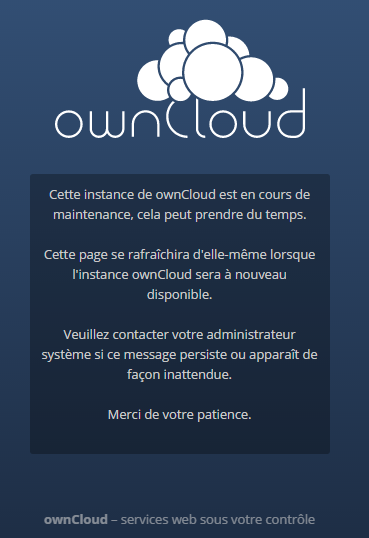
Une fois l'installation terminée, il faut désactiver le mode en positionnant la valeur à false sur maintenance. Cependant, dans le cadre de cette mise à jour, cette étape n'est pas nécessaire. En effet, l'activation sera réalisée en modifiant le lien mis à disposition pour Apache.
 Publication sous Apache
Publication sous Apache
Lors de l'installation initiale, la publication sous Apache pointait sur le lien /var/opt/owncloud/installed. Ce principe permet d'activer la nouvelle version rapidement, sans toucher au paramétrage de Apache. Il est juste nécessaire de modifier le répertoire pointé par le lien.
#sudo rm /var/opt/owncloud/installed #sudo ln -s /var/opt/owncloud/9.0.3 /var/opt/owncloud/installed #sudo chown -h www-data:www-data /var/opt/owncloud/installed
Lors du premier accès après installation de la nouvelle version, l'utilisateur est informé de la nécessité de mettre à jour la base de données.
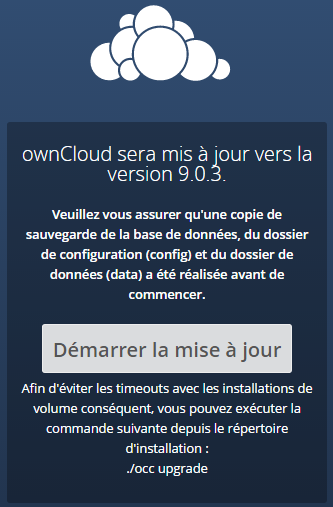
Il suffit de cliquer sur le bouton Démarrer la mise à jour, un message d'attente est alors affiché.
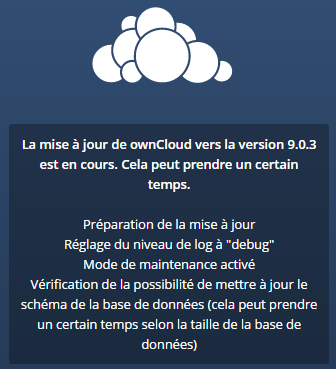
Une fois terminée, un message invite à recharger à la page.
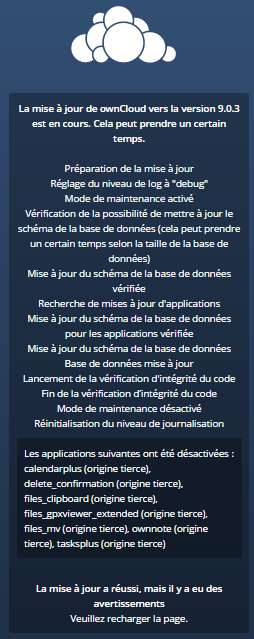
 Applications tierces
Applications tierces
Malgré la mise à disposition des applications tierces, elles sont désactivées lors de la mise à jour. Il faut retourner dans l'interface d'administration pour les activer de nouveau.
 Déclaration types mimes
Déclaration types mimes
Dans le cadre de l'utilisation de l'application GPX Viewer, le type mime GPX doit être ajouté afin de déclencher les fonctionnalités. La référence vers le fichier est reproduite.
#sudo rm /var/opt/owncloud/installed/resources/config/mimetypemapping.dist.json #sudo ln -s /var/opt/owncloud/common/resources/config/mimetypemapping.dist.json /var/opt/owncloud/installed/resources/config/mimetypemapping.dist.json #sudo chown -h www-data:www-data /var/opt/owncloud/installed/resources/config/mimetypemapping.dist.json
 Voir aussi
Voir aussi
Documentation officielle: https://doc.owncloud.org/server/9.0/admin_manual/maintenance/upgrade.html